Como criar um Lead no AltoQi Visus WorkFlow?
Os leads nada mais são que contatos de pessoas, ou empresas com potencial real para se tornar um cliente, ou parceiro de negócios. E podem ser identificados a partir de informações específicas que tenham sido trocadas através de ações de marketing, entre outras. No AltoQi Visus WorkFlow estes leads qualificados podem ser cadastrados de modo que possamos gerenciar estes contatos, com o objetivo de transformar esta captação em oportunidades de vendas e consequentemente vendas.
O processo para criar um lead com o objetivo de cadastrar este possível cliente é prático. Para tanto, basta seguir as orientações a seguir:
- Acesse o Menu Principal;
- Clique na opção Vendas;
- E selecione a opção Criar novo lead;


- Retornar ao Menu principal;
- Clicar na opção Vendas;
- Selecionar a opção Todos os leads.


- Editar as suas informações;
- Atualizar o seu status;
- Criar uma oportunidade a partir de um Lead;
- Favoritar o Lead.
Após finalizar as edições, é preciso clicar em Atualizar lead.

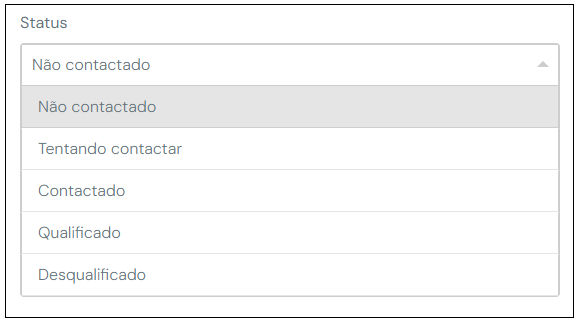
Para melhor entendimento, sugerimos a visualização do vídeo, onde demonstramos os passos desse artigo:
![Brand Vertical-PRINCIPAL-1.png]](https://suporte.altoqi.com.br/hs-fs/hubfs/Brand%20Vertical-PRINCIPAL-1.png?width=70&height=63&name=Brand%20Vertical-PRINCIPAL-1.png)